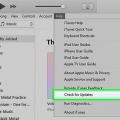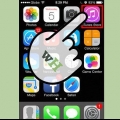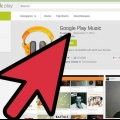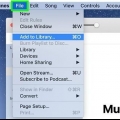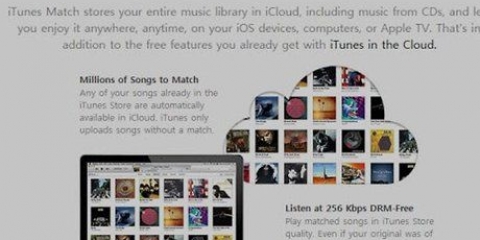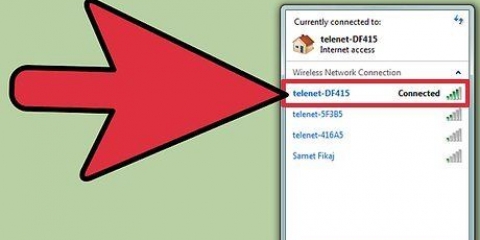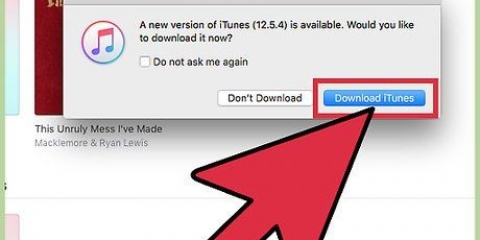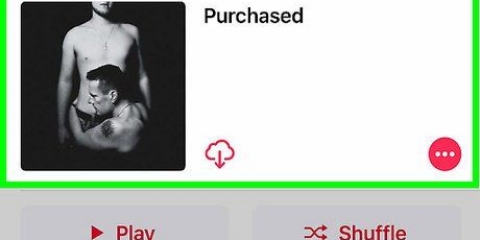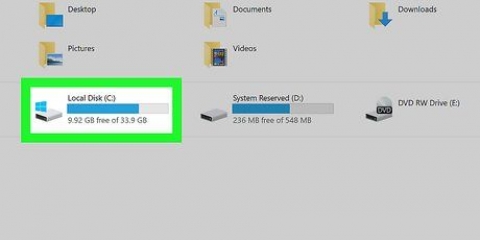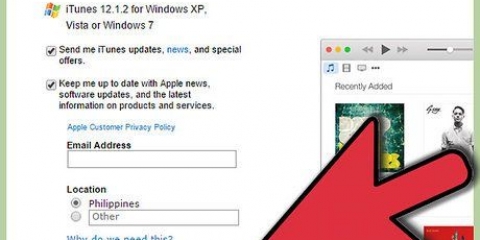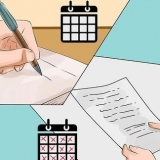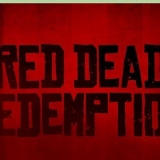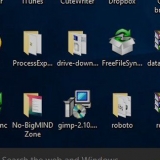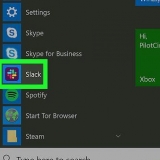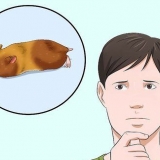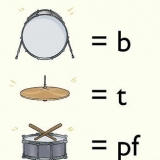Fai clic sulla scheda "Su questo dispositivo" per vedere quali file sono attualmente sul tuo iPhone. Quindi scegli "Aggiungi a" nell`angolo in alto a destra. Quando visualizzi i file multimediali nella libreria di iTunes, viene visualizzata una barra laterale sulla destra quando trascini un brano, un video, un programma TV o un film. Puoi trascinare il contenuto sul dispositivo. Puoi anche creare e modificare playlist direttamente sul dispositivo.
iTunes copierà ogni volta brani diversi sul tuo dispositivo. Le impostazioni di Compilazione automatica ti consentono di personalizzare il modo in cui i brani vengono selezionati per la sincronizzazione, ad esempio puoi scegliere i brani con un punteggio più alto da selezionare prima.
Sincronizza il tuo iphone con itunes
Contenuto
La sincronizzazione del tuo iPhone con iTunes sul tuo computer semplifica il controllo della musica sul tuo iPhone, oltre a gestire facilmente le tue app e altri acquisti. Puoi impostare iTunes per sincronizzare solo playlist specifiche o lasciare che il tuo iPhone si riempia di playlist casuali. Segui i passaggi in questo articolo per sapere come.
Passi
Metodo 1 di 2: collegare il tuo iPhone al computer

1. Usa il cavo USB incluso per collegare il tuo iPhone al computer. Se tutto va bene, iTunes si aprirà automaticamente quando il tuo iPhone viene riconosciuto. Apri iTunes manualmente se non si apre automaticamente.

2. Fare clic su "Dispositivi". Seleziona il tuo iPhone in "Dispositivi".

3. Scegli il file multimediale che desideri sincronizzare. Una volta selezionato il tuo iPhone, vedrai tutte le schede nella parte superiore della finestra con i diversi tipi di contenuti disponibili in iTunes (app, musica, film, ecc.).). Fai clic sulla scheda relativa al tipo di supporto che desideri sincronizzare e seleziona la casella accanto a "Sincronizza".
Puoi scegliere di sincronizzare tutto da un certo tipo di media o solo file specifici. Ad esempio, in "Musica" puoi selezionare playlist, artisti o generi.

4. Controlla il tuo spazio libero. Man mano che selezioni i media, vedrai la barra nella parte inferiore della finestra riempirsi sempre di più. Qui puoi vedere quanto spazio libero è rimasto dopo la sincronizzazione. Sposta il mouse sulle diverse sezioni della barra per visualizzare i dettagli per tipo di supporto.
Metodo 2 di 2: scelta del metodo di sincronizzazione

1. Sincronizzazione automatica. Dopo aver impostato le opzioni di sincronizzazione, fai clic su "Applica" nella parte inferiore della finestra. iPhone ora si sincronizzerà automaticamente con iTunes in base al file multimediale selezionato ogni volta che colleghi il tuo iPhone al computer.
- Tutti i brani acquistati con il tuo iPhone appariranno nella libreria di iTunes. Li vedrai nel menu "Acquisti". Se stai utilizzando un account iCloud, non è necessario sincronizzare il tuo iPhone per vedere i brani in iTunes.
- Se vengono aggiunti più file a iTunes in determinate playlist che hai selezionato, quei file verranno trasferiti automaticamente sul tuo iPhone nel momento in cui colleghi il tuo iPhone al computer.
- Al contrario, i file eliminati verranno eliminati anche dal tuo iPhone nel momento in cui colleghi il tuo iPhone al computer..

2. Sincronizza manualmente. Se preferisci aggiungere o rimuovere manualmente i file dal tuo iPhone, fai prima clic sulla scheda "Panoramica". Seleziona l`opzione "Gestisci manualmente musica e video" o "Gestisci manualmente musica". Questo deseleziona tutte le impostazioni di sincronizzazione automatica nelle schede Musica e Film e programmi TV.

3. Sincronizza musica casuale sul tuo iPhone. Fai clic sul pulsante "Su questo dispositivo" e seleziona "Musica". Controlla le impostazioni di Compilazione automatica nella parte inferiore della finestra principale di iTunes. L`impostazione predefinita è una selezione casuale dall`intera libreria musicale. Fai clic su "Riempimento automatico" per iniziare a copiare musica casuale.
Consigli
- Anche altri dispositivi Apple con iOS possono essere sincronizzati con iTunes in questo modo.
- A volte potrebbe volerci del tempo prima che il tuo iPhone venga riconosciuto da iTunes. Non sentirti frustrato, è normale che ci voglia un po` di tempo, rilassati.
- Apri iTunes prima di collegare il tuo iPhone se hai un vecchio computer o un vecchio iPhone, altrimenti potrebbe volerci più tempo.
Articoli sull'argomento "Sincronizza il tuo iphone con itunes"
Condividi sui social network:
Simile
Popolare